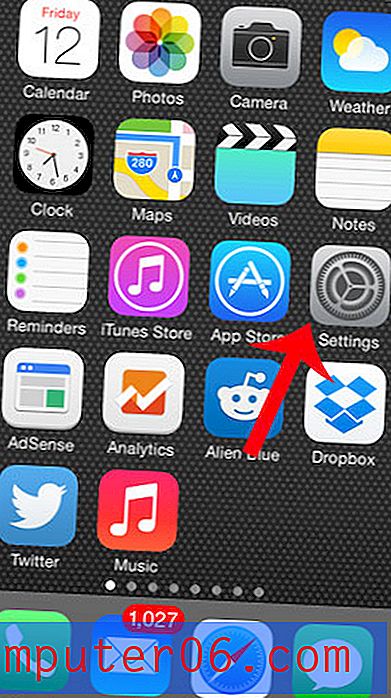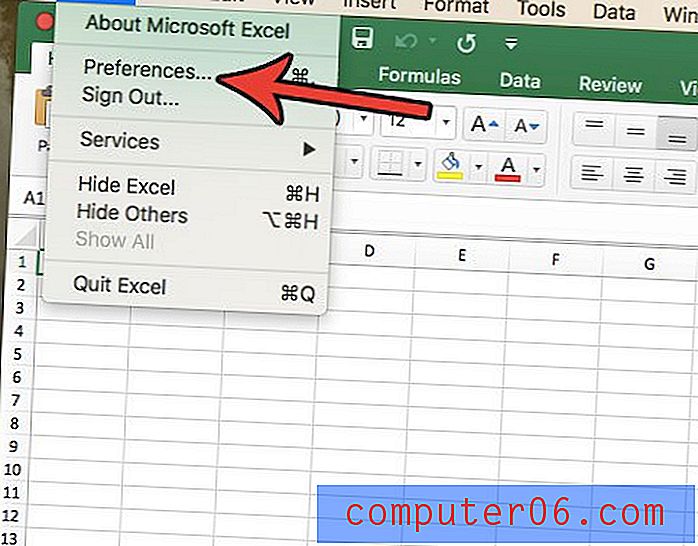iPhone Spotify 앱에서 최근에 재생 한 노래 또는 재생 목록을 삭제하는 방법
iPhone의 Spotify 앱에는 최근에 들었던 노래, 앨범 또는 재생 목록이있는 섹션이 있습니다. 좋아하는 노래를 찾아서 다시 듣거나 기존 재생 목록에 추가하려는 경우 매우 편리합니다.
그러나 결국 마음에 들지 않는 노래가 들리거나 Spotify 계정을 친구 나 가족과 공유하면 취향이 다릅니다. 이로 인해 앱의 최근 재생 섹션에 원하지 않는 노래가 나타나는 경우 제거 할 방법을 찾고있을 수 있습니다. 아래의 가이드는 Spotify의 최근 재생 섹션에서 항목을 지우는 과정을 안내합니다.
업데이트 – 2019 년 7 월 17 일 – Spotify는 새로운 버전의 iOS 앱을 출시했으며 더 이상 iOS 앱에서 최근에 재생 된 노래를 삭제할 수 없습니다. 현재 계정에서 최근에 재생 한 항목을 제거하는 유일한 방법은 데스크톱 앱을 사용하는 것이지만 iOS 앱에서 최근에 재생 한 항목은 업데이트하지 않습니다. 데스크톱 앱에만 영향을줍니다.
Spotify 데스크탑 앱에서 최근에 재생 한 항목을 삭제하는 방법
이 섹션의 단계는 Windows 10 데스크톱 버전의 Spotify 앱에서 수행되었습니다. 그러나 위에서 언급했듯이 iPhone에서 최근에 재생 한 항목은 제거되지 않습니다.
1 단계 : Spotify 데스크탑 앱을 엽니 다.
2 단계 : 창의 왼쪽에서 최근에 재생 한 탭을 선택하십시오.
3 단계 : 제거하려는 노래를 마우스 오른쪽 단추로 클릭 한 다음 최근에 재생 한 노래에서 제거 옵션을 클릭하십시오.

Spotify에서 최근에 재생 한 항목 제거 (이전 방법)
이 기사의 단계는 iOS 10.3.2의 iPhone 7 Plus에서 수행되었습니다. 사용중인 Spotify 버전은이 기사를 작성할 당시 가장 최신 버전이었습니다. Spotify 라이브러리에서 노래 나 재생 목록을 삭제하지는 않습니다. 앱의 최근 재생 섹션에 나타나는 항목 만 삭제합니다. 재생 목록을 삭제하려면이 기사에서 방법을 보여줄 수 있습니다.
1 단계 : Spotify 앱을 엽니 다.
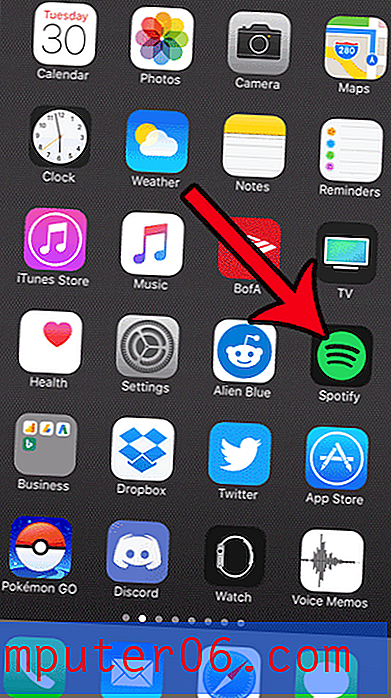
2 단계 : 화면 오른쪽 하단에서 라이브러리 탭을 선택합니다.
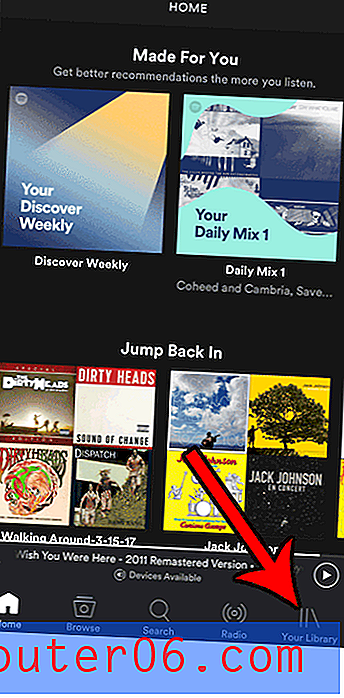
3 단계 : 최근에 재생 한 섹션 오른쪽에있는 편집 버튼을 누릅니다.
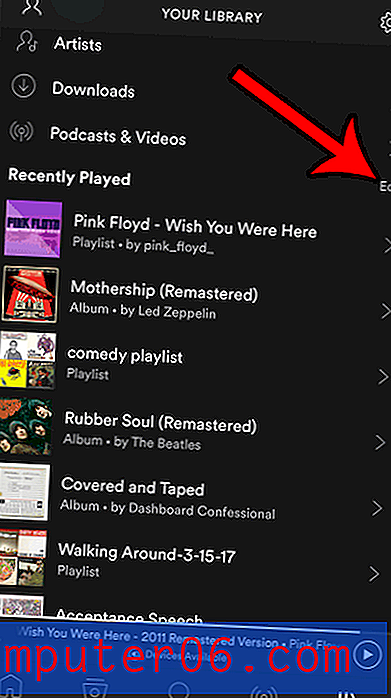
4 단계 : 최근에 재생 한 섹션에서 제거하려는 노래, 앨범 또는 재생 목록의 왼쪽에있는 빨간색 원을 터치합니다.
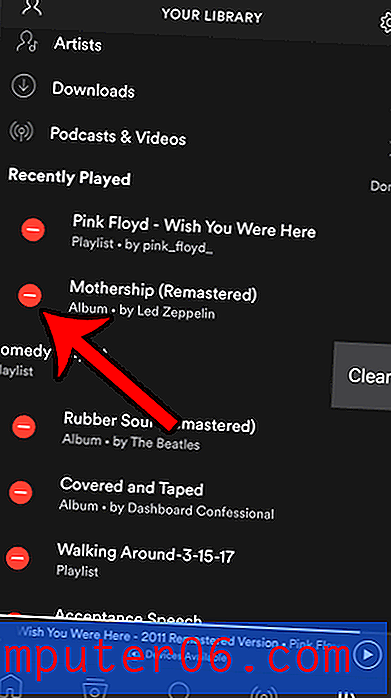
5 단계 : 항목 오른쪽에있는 지우기 버튼을 눌러 제거를 완료합니다. 이 방법으로 최근에 재생 한 항목 제거를 완료하면 최근에 재생 한 항목 오른쪽에있는 완료 버튼을 누를 수 있습니다.
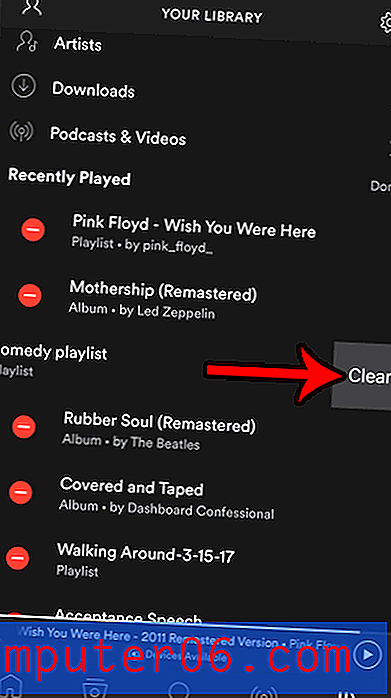
Apple TV가 있고 Spotify를 사용하고 싶지만 어떻게 알아낼 수 없습니까? iPhone에서 AirPlay를 사용하여 Apple TV / Spotify 계정의 음악을 재생하는 방법에 대해 알아보십시오